Aktualizacja rocznicowa została wydana w zeszłym tygodniu i chociaż miliony użytkowników na całym świecie były podekscytowane aktualizacją, wielu z nich zgłosiło różne problemy po zainstalowaniu aktualizacji rocznicowej. Użytkownicy zgłaszali różne problemy z dźwiękiem podczas korzystania z najnowszej wersji systemu Windows 10, więc zobaczmy, jak rozwiązać niektóre z tych problemów.
Jak naprawić problemy z dźwiękiem po zainstalowaniu Anniversary Update?
Rozwiązanie 1 — Podłącz ponownie głośniki lub słuchawki
Jest to najprostsze obejście, ale niewielu użytkowników zgłosiło, że działa dla nich, więc możesz spróbować. Według nich, jeśli nie dochodzi dźwięk z głośników lub słuchawek, możesz spróbować je ponownie podłączyć. Jest to najprostsze obejście, ale pamiętaj, że musisz powtarzać to za każdym razem, gdy dźwięk przestanie działać.
Rozwiązanie 2 — Zainstaluj ponownie oprogramowanie Nahimic i sterowniki audio
Według użytkowników po zainstalowaniu Anniversary Update dźwięk został zniekształcony. Użytkownicy zgłosili ten problem z płytami głównymi X99A Gaming Pro Carbon i, zgodnie z nimi, ponowna instalacja sterowników audio i oprogramowania Nahimic rozwiązuje ten problem. Aby usunąć sterowniki audio i oprogramowanie Nahimic, wykonaj następujące kroki:
- Otwórz aplikację Ustawienia i przejdź do System Sekcja.
- Nawigować do Aplikacje cechy patka.
- Wybierz Nahimic oprogramowanie i kliknij Odinstaluj przycisk.
Po wykonaniu tej czynności musisz również odinstalować sterowniki audio. Aby to zrobić, wykonaj następujące kroki:
- naciśnij Klawisz Windows + X skrót, aby otworzyć Menu zaawansowanego użytkownika i wybierz Menadżer urządzeń.
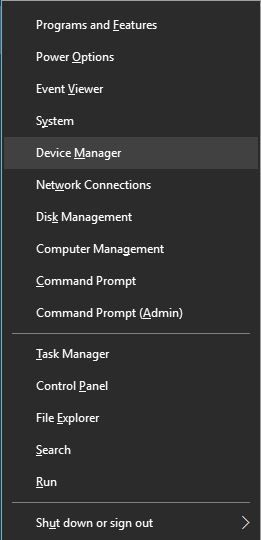
- Po otwarciu Menedżera urządzeń zlokalizuj sterownik audio, kliknij go prawym przyciskiem myszy i wybierz Odinstaluj z menu.

- Jeśli jest dostępny, wybierz Usuń oprogramowanie sterownika dla tego urządzenia i kliknij dobrze.
- Po zakończeniu uruchom ponownie komputer.
Po usunięciu sterowników audio i oprogramowania Nahimic musisz je ponownie zainstalować. Aby zainstalować sterowniki audio, odwiedź witrynę producenta płyty głównej i pobierz najnowsze sterowniki. Użytkownicy zgłosili, że to rozwiązanie rozwiązało problemy ze zniekształconym dźwiękiem po rocznicowej aktualizacji, a nawet jeśli nie korzystasz z oprogramowania Nahimic, nadal możesz spróbować ponownie zainstalować sterowniki audio.
Rozwiązanie 3 — Pobierz najnowszą wersję oprogramowania Nahimic
Użytkownicy zgłosili, że Anniversary Update powoduje awarię oprogramowania audio Nahimic, a jeśli chcesz użyć oprogramowania Nahimic do dostrojenia ustawień audio, musisz go zaktualizować do najnowszej wersji. Wersja 2.3.0 oprogramowania Nahimic została niedawno wydana i według twórców ta wersja jest w pełni kompatybilna z Anniversary Update. Ta wersja rozwiązuje wiele problemów ze zgodnością i błędów, dlatego jeśli chcesz zatrzymać awarie Nahimic, pobierz najnowszą wersję.
Ręczna aktualizacja sterowników jest bardzo denerwująca, dlatego zalecamy pobranie tego narzędzia do aktualizacji sterowników (w 100% bezpieczne i przetestowane przez nas), aby zrobić to automatycznie.
Rozwiązanie 4 — Ponownie zainstaluj DirectX
Niektóre starsze gry nie mają dźwięku po zainstalowaniu Anniversary Update, a jedną z nich jest Phantasy Star Online. Jeśli masz problemy z dźwiękiem w tej lub innej grze, zainstaluj ponownie wymaganą wersję DirectX. Po ponownej instalacji DirectX uruchom ponownie komputer, a problemy z brakującym dźwiękiem powinny zostać naprawione.
Rozwiązanie 5 — Ustaw dźwięk w formacie 24-bitowym
Użytkownicy zgłosili, że jakość ich dźwięku poważnie spadła po zainstalowaniu Anniversary Update. Jednym z potencjalnych obejść, które odkryli użytkownicy, jest ustawienie formatu audio na 24-bitowy. Aby to zrobić, wykonaj następujące kroki:
- Uruchom aplikację multimedialną i odtwórz dowolny plik.
- Podczas odtwarzania muzyki naciśnij Klawisz Windows + S., wprowadź dźwięk i wybierz Dźwięk z menu.

- w Odtwarzanie nagranego dźwięku Kliknij dwukrotnie kartę Głośniki opcja otwarcia swoich właściwości.

- Iść do zaawansowane tab i ustaw Domyślny format do 24 bity wartość.

- Po zakończeniu kliknij Zastosować i dobrze aby zapisać zmiany.
Po ustawieniu dźwięku na format 24-bitowy jakość dźwięku powinna się natychmiast zmienić, a problemy z dźwiękiem powinny zostać naprawione. Jeśli format 24-bitowy nie działa, być może będziesz musiał poeksperymentować z kilkoma różnymi wartościami, aż znajdziesz tę, która będzie dla Ciebie odpowiednia. Mimo że to obejście rozwiązuje problem, musisz je powtarzać przy każdym uruchomieniu innej aplikacji multimedialnej.
Rozwiązanie 6 — Uruchom rozwiązywanie problemów z odtwarzaniem dźwięku
Według niektórych użytkowników, jeśli masz problemy z jakością dźwięku, możesz rozwiązać ten problem, uruchamiając narzędzie do rozwiązywania problemów z odtwarzaniem dźwięku. Aby to zrobić, wykonaj następujące proste kroki:
- naciśnij Klawisz Windows + S. i wprowadź rozwiązywanie problemów. Wybierz Rozwiązywanie problemów z menu.

- Kliknij Rozwiązywanie problemów z odtwarzaniem dźwięku i poczekaj na narzędzie do rozwiązywania problemów, aby rozwiązać problem.

Rozwiązanie 7 — Zaktualizuj wszystkie sterowniki
Problemy z dźwiękiem po zainstalowaniu aktualizacji rocznicowej mogą wystąpić, jeśli sterowniki są nieaktualne, dlatego zalecamy ich aktualizację. Aby rozwiązać ten problem, najpierw zaktualizuj sterowniki płyty głównej i chipsetu, a następnie zaktualizuj sterowniki karty sieciowej i wszystkich innych głównych komponentów. Polecamy to narzędzie innej firmy (w 100% bezpieczne i przetestowane przez nas), aby automatycznie pobierać wszystkie nieaktualne sterowniki na komputer.
Mimo że aktualizacja rocznicowa przyniosła wiele ulepszeń, wielu użytkowników skarży się na różne problemy z dźwiękiem. Jeśli masz problemy z dźwiękiem na swoim urządzeniu, zalecamy wypróbowanie wszystkich naszych rozwiązań z tego artykułu.

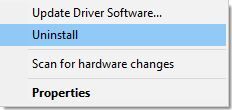
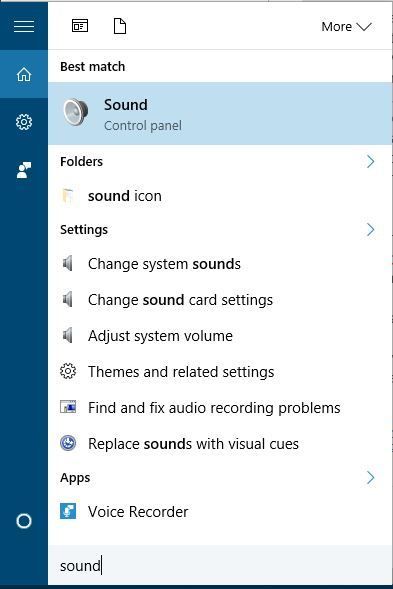
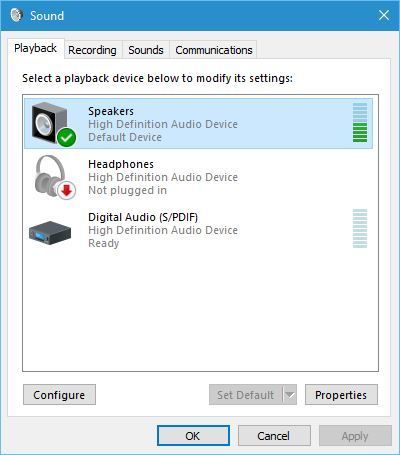
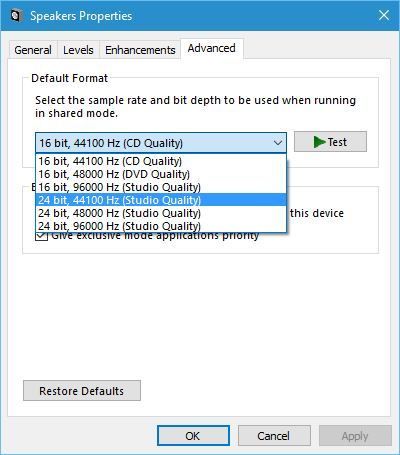
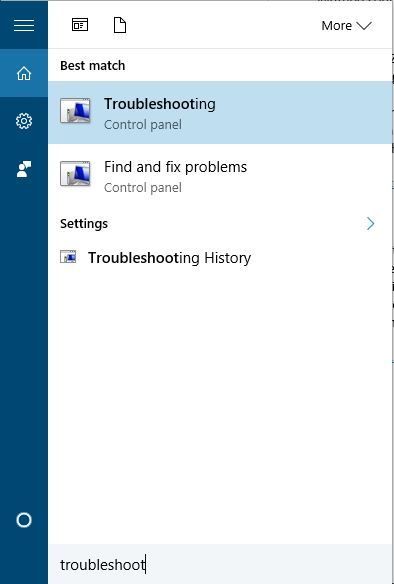
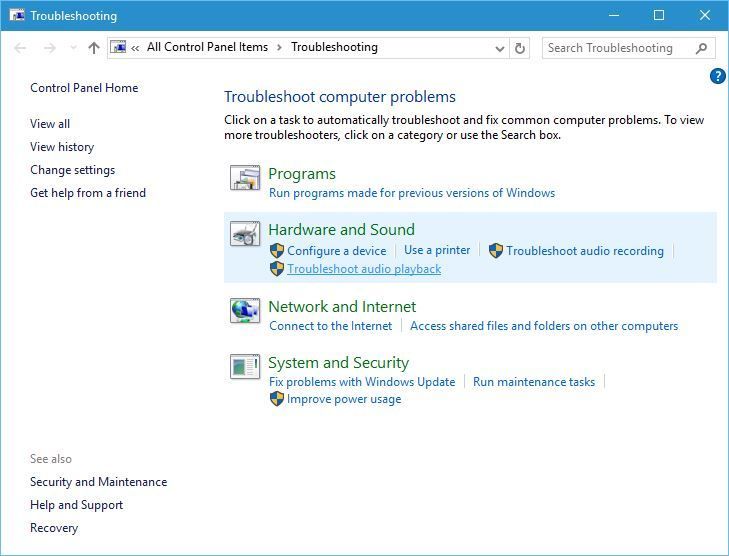



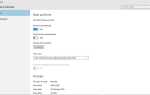
![Program Windows Defender jest dezaktywowany przez zasady grupy [FULL FIX]](https://pogotowie-komputerowe.org.pl/wp-content/cache/thumb/6e/d03e42dbf83586e_150x95.png)